打印机显示错误怎么办?一文教你解决0x000003eb错误
- 来源: 金舟软件
- 作者:luoqiuyi
- 时间:2025-08-28 09:56:05
 AI摘要
AI摘要
遇到打印机安装错误0x000003eb?这篇文章帮你轻松解决!详细分析错误原因(如打印服务异常、驱动冲突等),并提供多种实用修复方法:从手动停止打印服务、清理注册表,到使用金舟打印机驱动修复工具一键自动修复。无论你是电脑小白还是资深用户,都能快速恢复打印机正常使用,节省排查时间。
摘要由平台通过智能技术生成在日常工作中,打印机是必不可少的办公设备,然而,有些用户在安装打印机时,可能会遇到一个常见的错误提示:“操作无法完成(错误0x000003eb)”。如果您对如何解决该错误感到困惑,或者想知道如何修复打印机0x000003eb问题的实用方法,这篇文章将为您提供详细的解答。接下来,我将从原因、解决方法等角度为您展开介绍,希望帮助您顺利解决这一问题。
一、原因分析
这个错误通常是驱动安装过程中出的问题。可能的原因有:
1.打印服务(Print Spooler)未正常运行或被其他程序占用。
2.系统注册表中残留旧的打印机驱动信息,导致冲突。
3.驱动文件本身损坏或存在权限问题。
针对这些问题,我整理了一些简单有效的解决办法。咱们直接上手操作!
二、解决方法
(一)停止Print Spooler服务
▶操作步骤:
Step1:按下键盘上的Win+R组合键,输入services.msc并按回车。
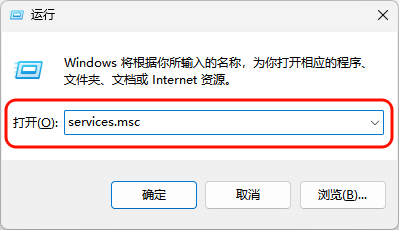
Step2:在服务列表中找到Print Spooler(打印服务),右键点击选择"停止"。
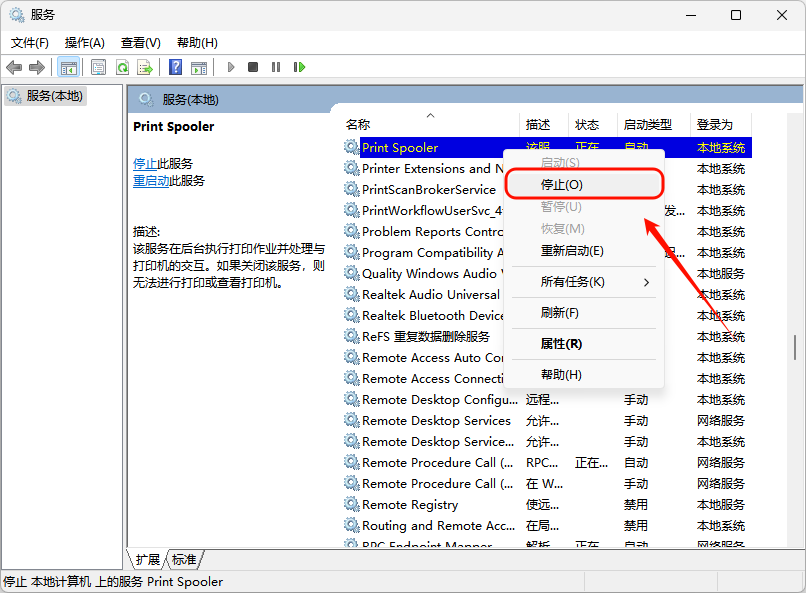
▶注意:如果右键选项中没有"停止”,说明这个服务本来运行中,但可能被其他程序占用。尝试关闭所有后台程序,再重新操作一遍。
(二)删除注册表中的打印机驱动信息
强烈建议:在操作前,先备份注册表。操作如下:点击“文件”→“导出”,存到一个安全的地方。
▶操作步骤:
Step1:按下键盘上的Win+R组合键,输入regedit并回车打开注册表编辑器。
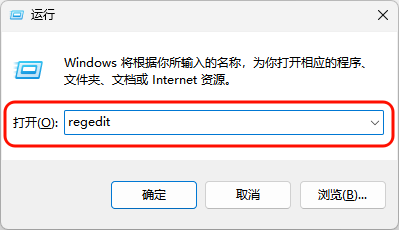
Step2:根据你的操作系统位数找到对应的路径:
64位系统:删除HKEY_LOCAL_MACHINE\SYSTEM\CurrentControlSet\Control\Print\Environments\Windows x64\Drivers\Version-3下的所有键值
32位系统:删除HKEY_LOCAL_MACHINE\SYSTEM\CurrentControlSet\Control\Print\Environments\Windows NT x86\Drivers\Version-3下的所有键值
仔细核对路径,避免删错!
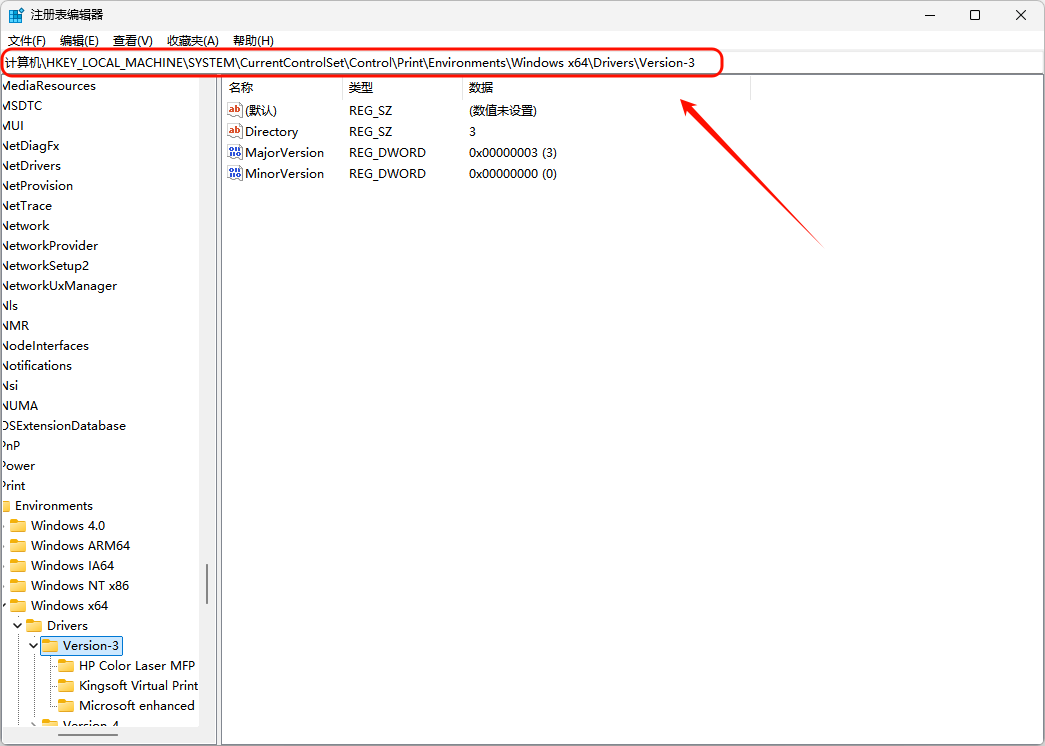
Step3:右键点击Version-3文件夹,选择“删除”。
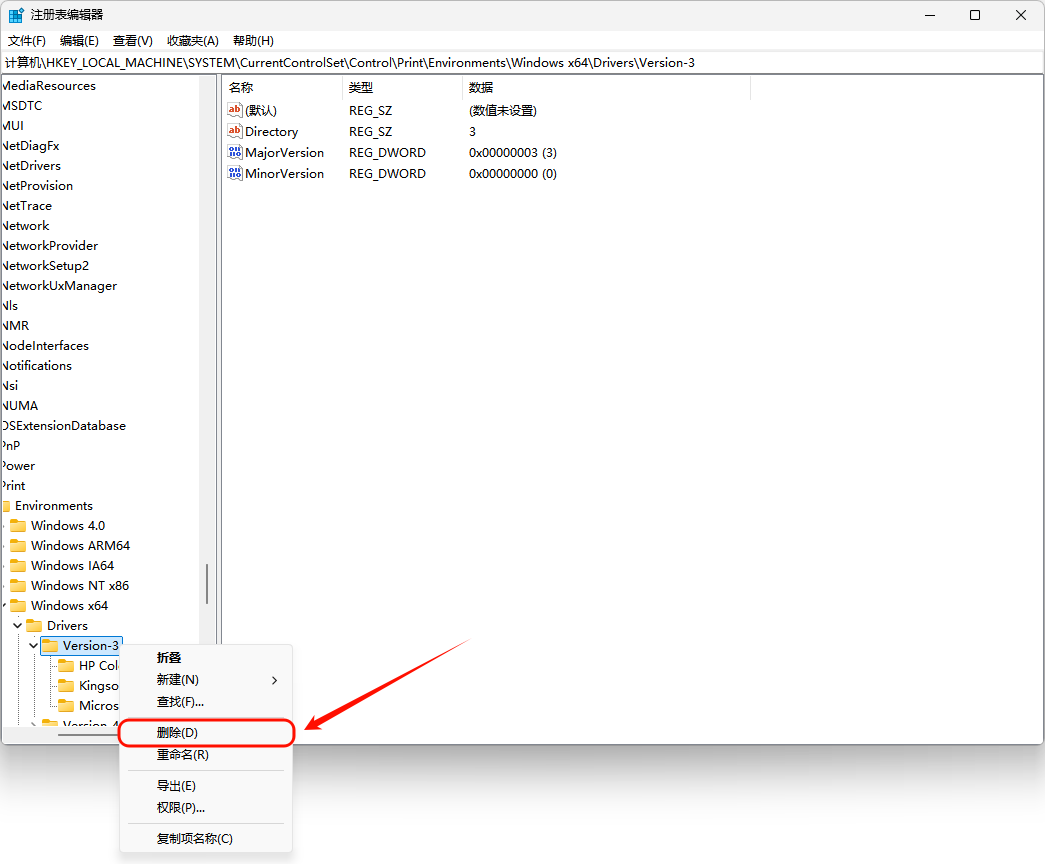
(三)删除驱动目录中的文件
▶操作步骤:
打开文件资源管理器,导航到以下路径:
64位系统:删除C:\Windows\System32\spool\drivers\x64\3文件夹中的所有文件
32位系统:删除C:\Windows\System32\spool\drivers\w32x86\3文件夹中的所有文件
▶注意:如果提示“需要管理员权限”,请右键点击文件夹,选择“运行管理员模式”。
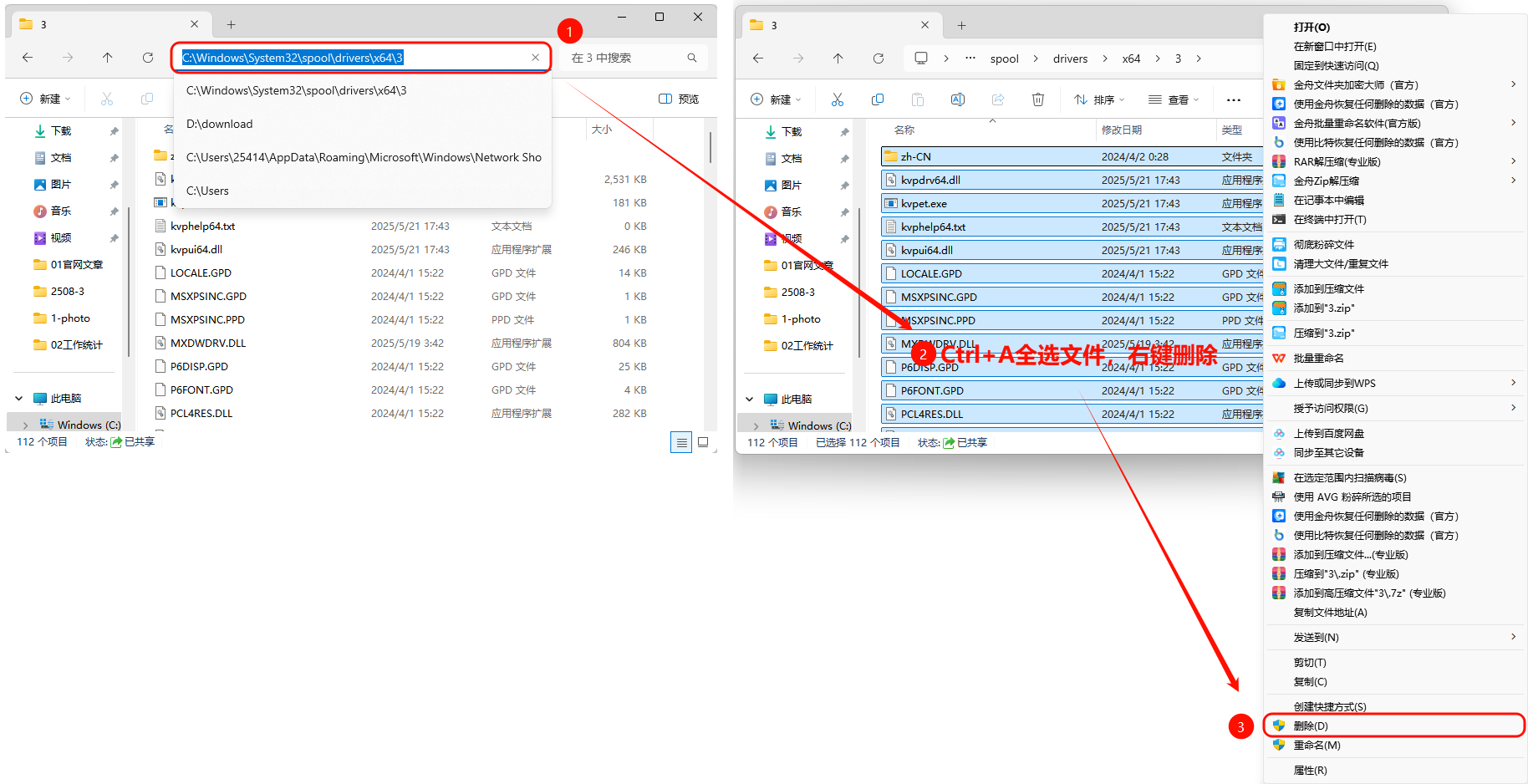
(四)重新启动Print Spooler服务
▶操作步骤:
Step1:回到服务窗口(按下Win+R组合键,输入services.msc并按回车)。
Step2:再次找到Print Spooler服务,右键点击它,选择“启动”。
Step3:完成操作后,重启电脑,重新尝试安装打印机驱动。
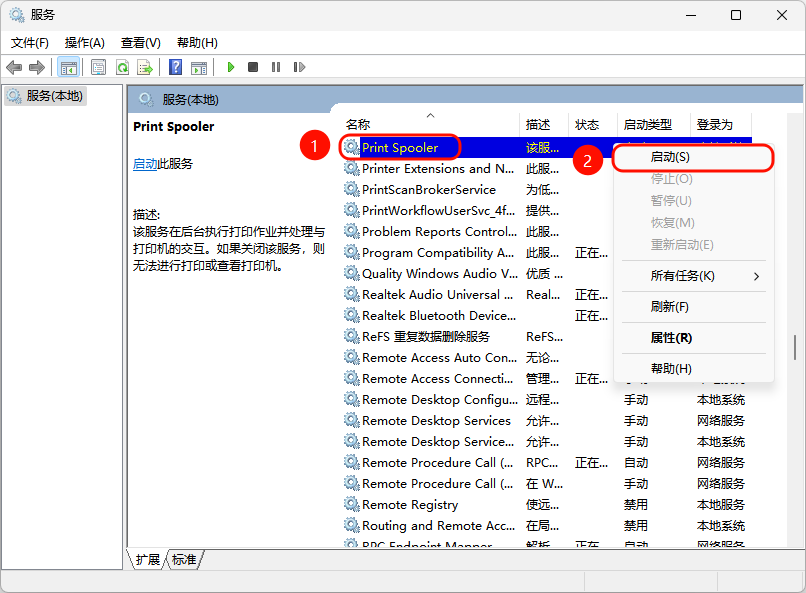
(五)重新添加打印机驱动——金舟打印机驱动修复软件
推荐工具:金舟打印机驱动修复软件
金舟打印机驱动修复软件是一款功能强大的打印机驱动管理与修复工具,能自动识别打印机型号、智能检测驱动故障并一键修复,支持自动安装模式和手动安装模式。特别适合缺乏打印机驱动维护经验的小白用户。
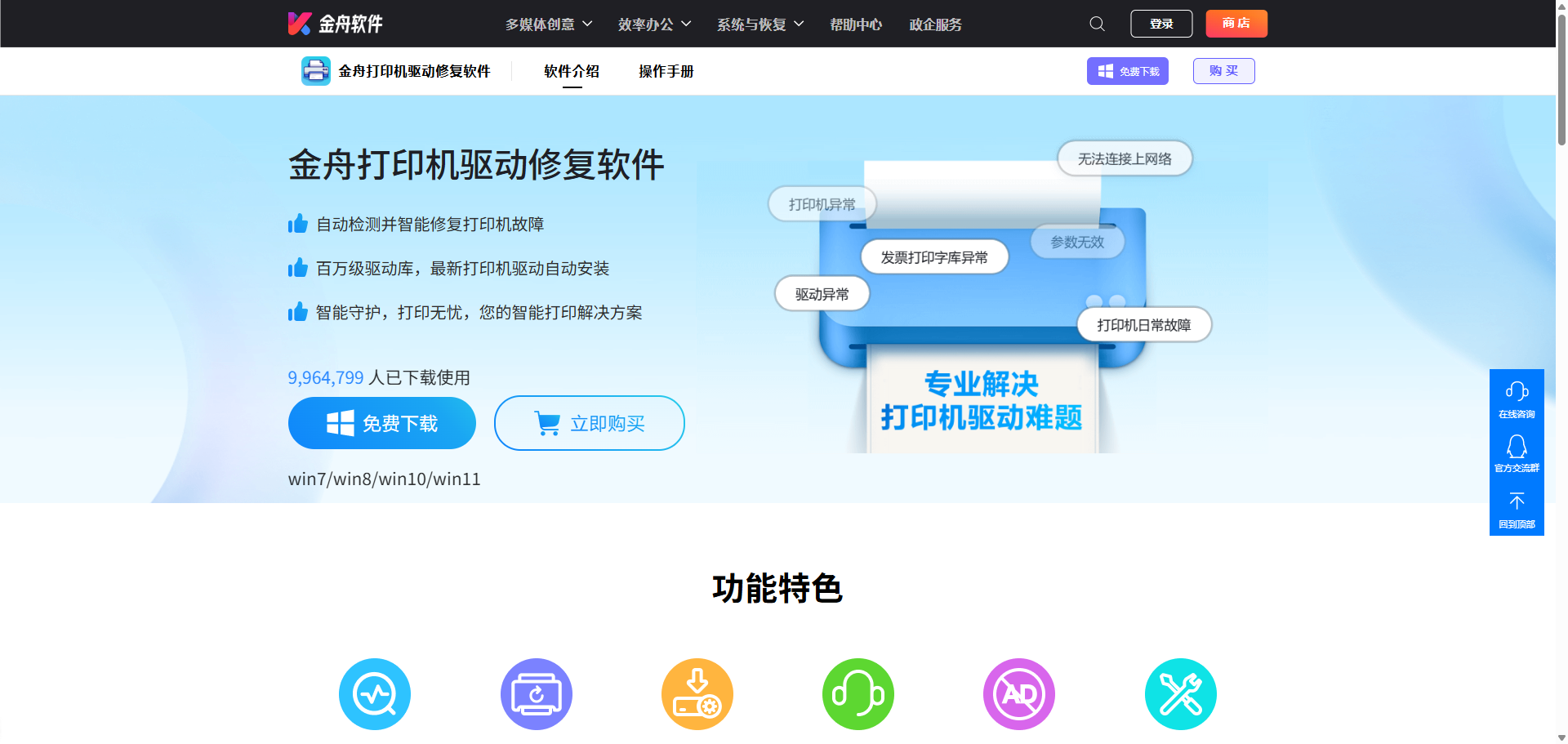
1.自动安装模式
▶操作步骤:
Step1:打开软件后,系统会自动跳转至【自动安装模式】页面,并实时扫描已连接的打印机设备,智能匹配对应驱动程序。
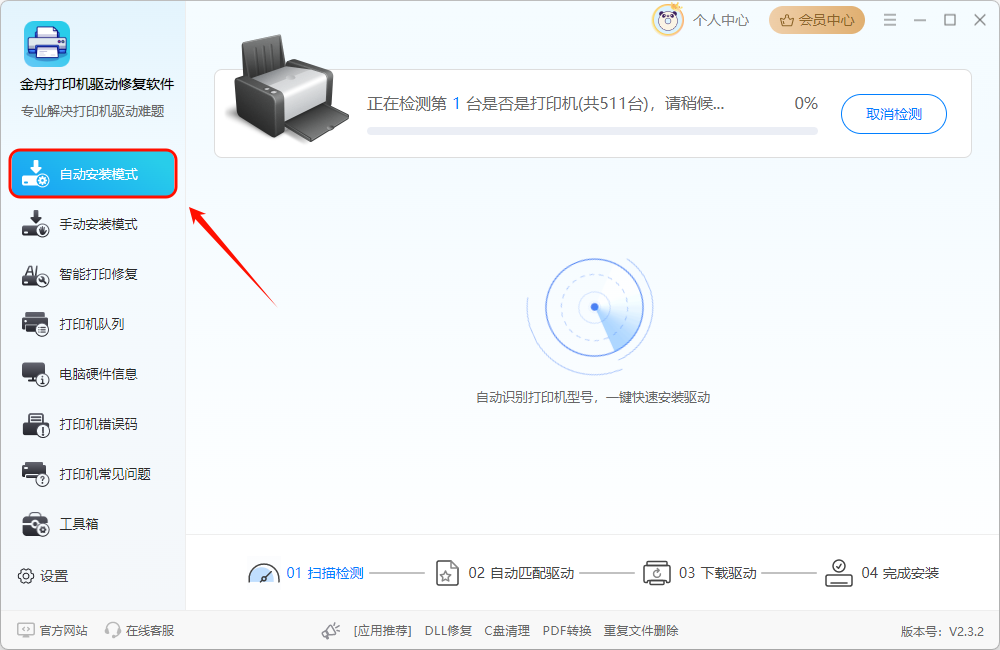
Step2:扫描完成后,直接在结果列表里选择需要的驱动版本,点击【立即安装】。
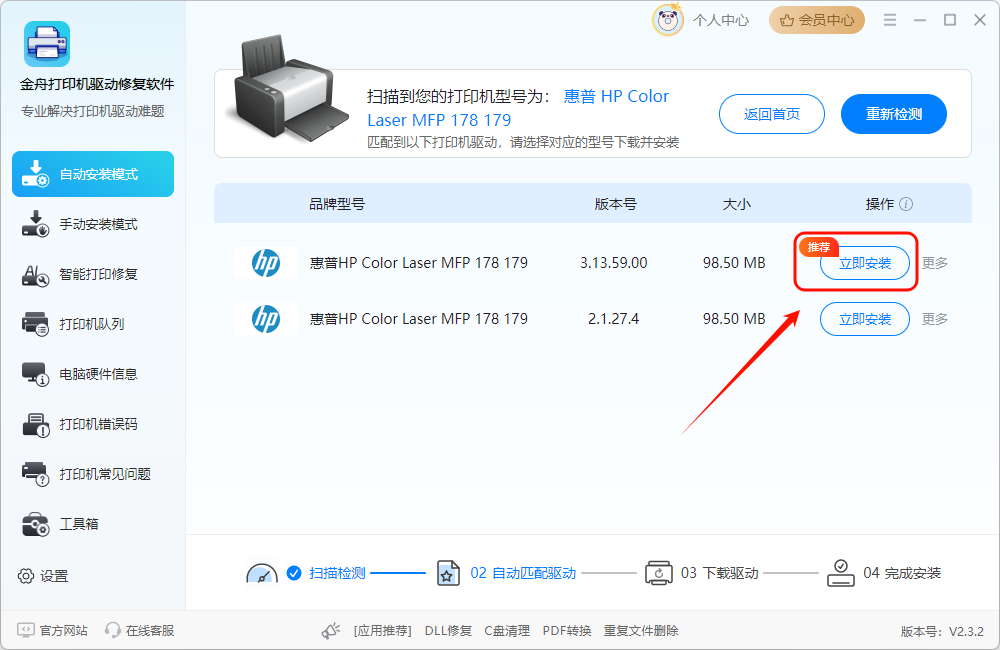
Step3:弹出对话框后,选好驱动保存位置,点【开始下载】。
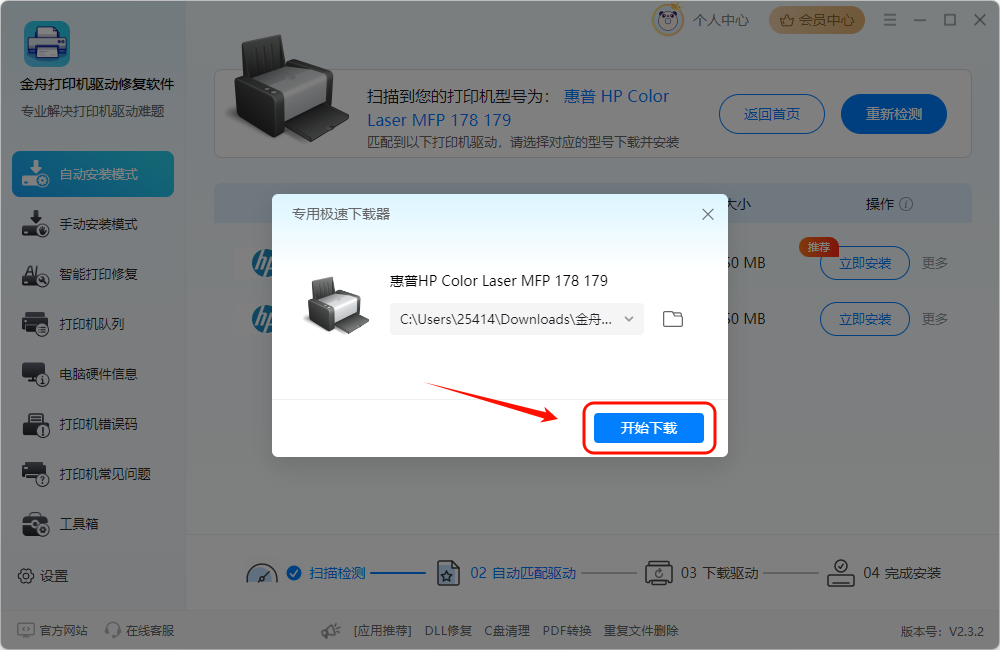
Step4:下载完自动弹出安装界面,点击【开始安装】。
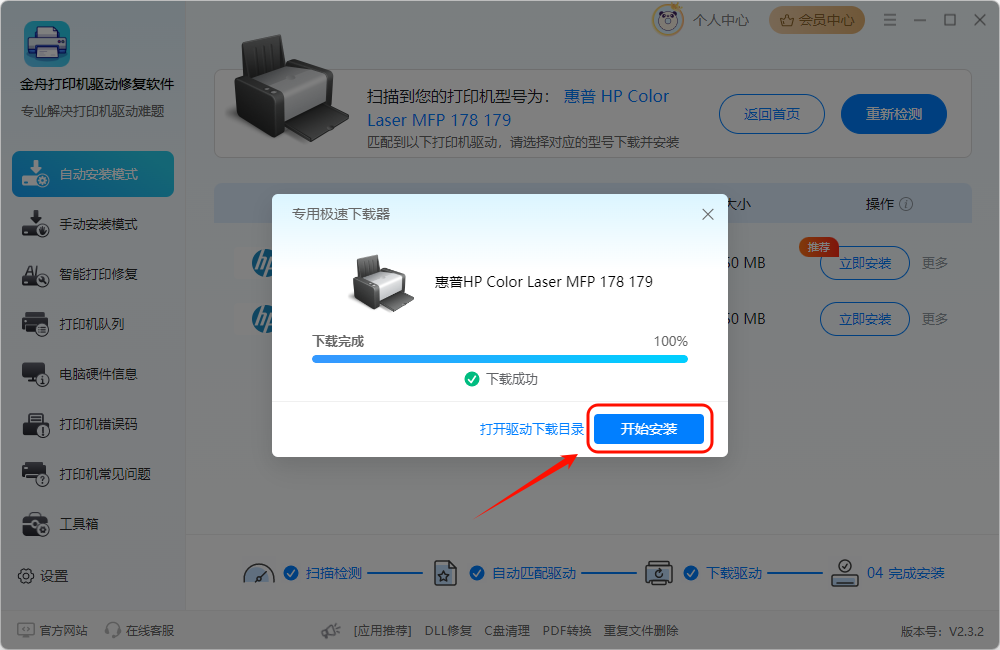
Step5:按照安装向导操作,直到提示完成即可。
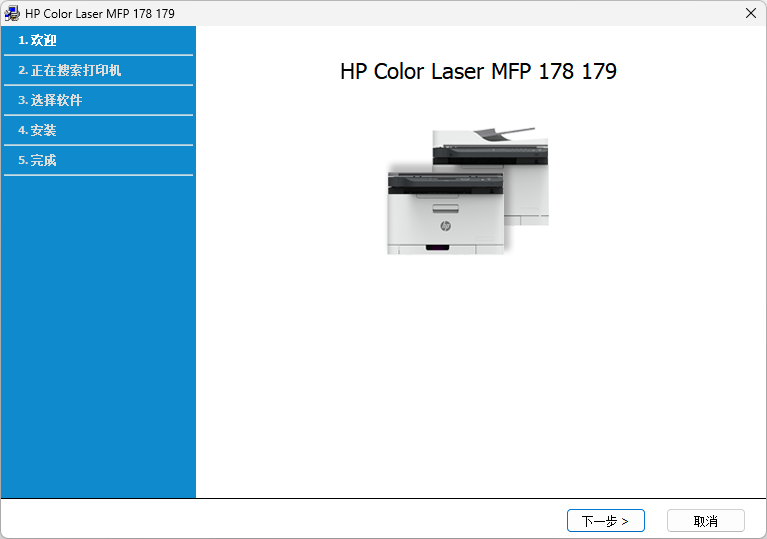
2.手动安装模式
若您的打印机型号特殊,或自动安装模式无法匹配适用驱动,可启用【手动安装模式】。此模式适用于需指定旧版驱动等特殊场景,支持更精准的驱动匹配需求。
▶操作步骤:
Step1:在主页面选择【手动安装模式】,在搜索框内输入打印机的品牌和型号,点击【搜索驱动】。
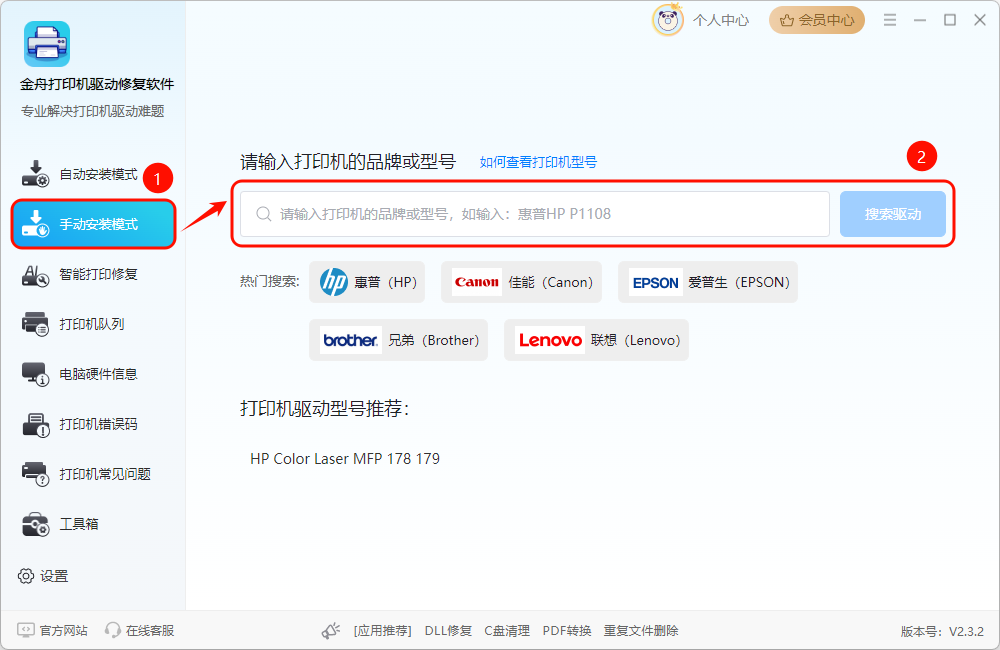
Step2:选择所需的驱动版本,点击【下载】。
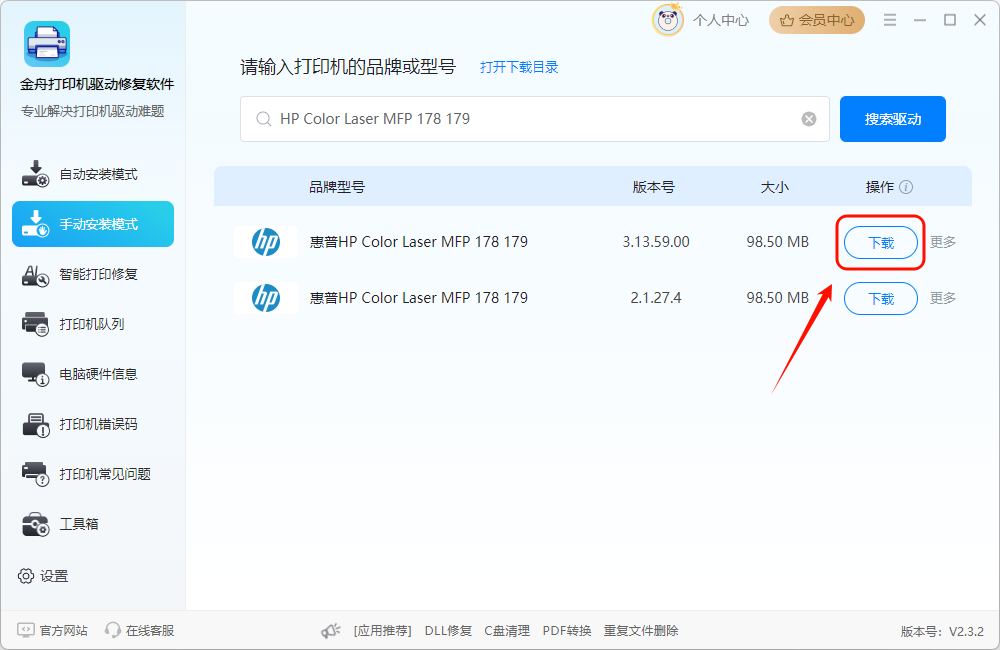
Step3:弹出的对话框后,选择保存位置,点击【开始下载】。
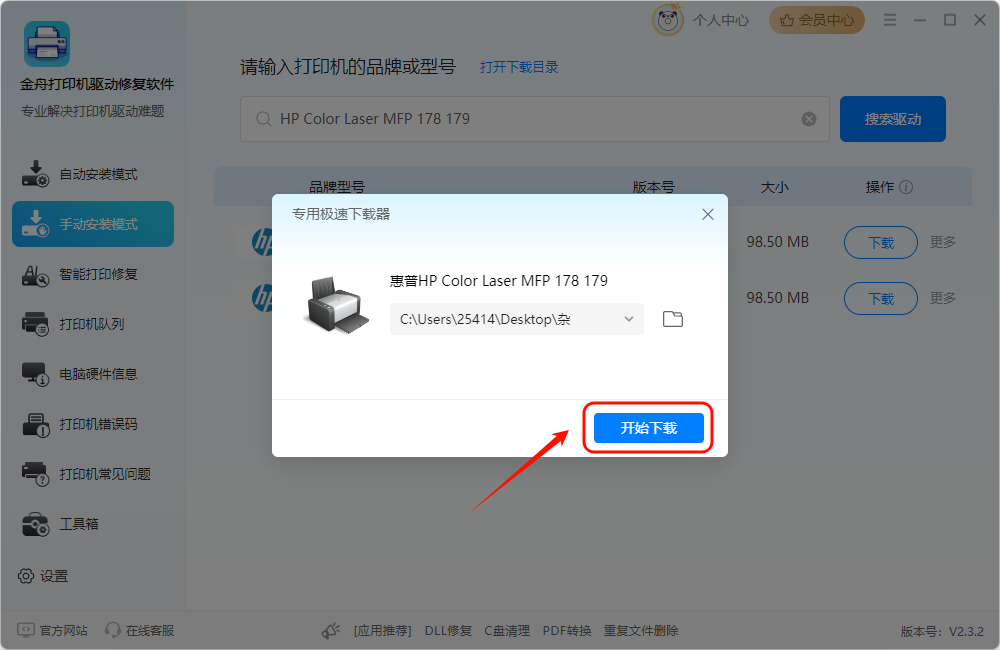
Step4:下载完自动弹出安装界面,点击【开始安装】。
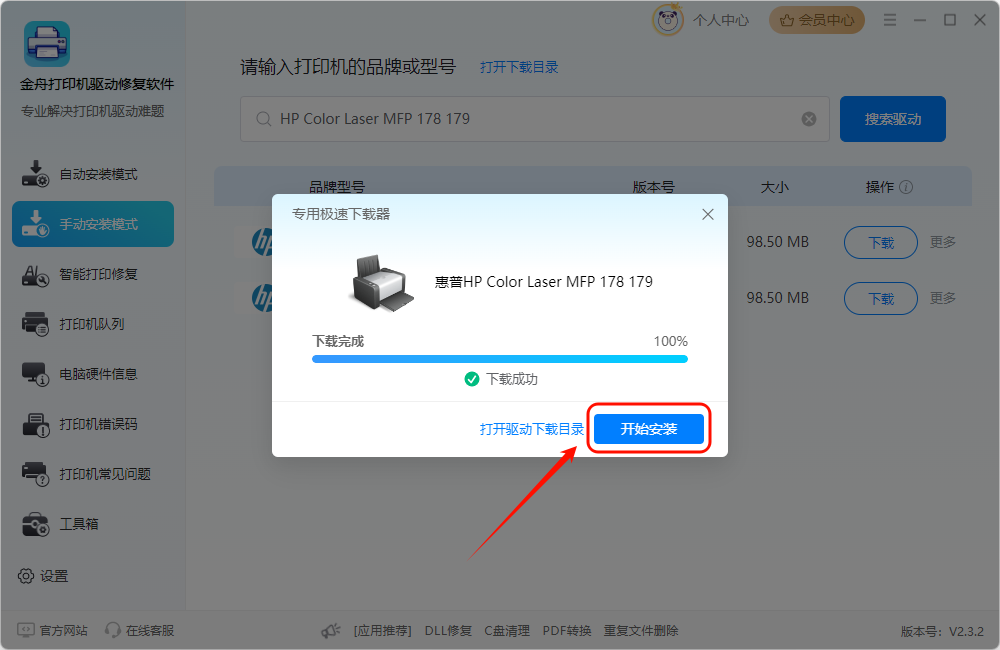
Step5:按照安装向导操作,直到提示完成即可。
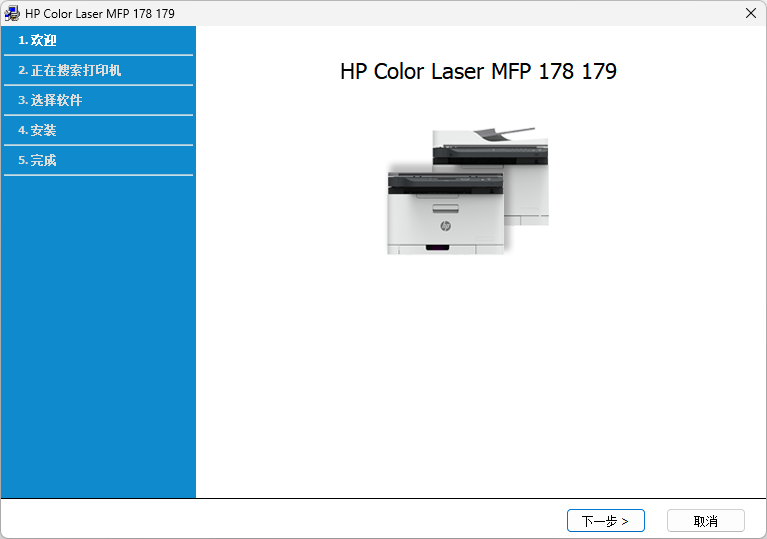
(六)智能打印修复
此外,金舟打印机驱动修复软件提供了【智能打印修复】功能,可以全面检测出当前打印机驱动的故障报错,并自动指定修复方案,一键修复打印机异常,非常适合用作日常维护。
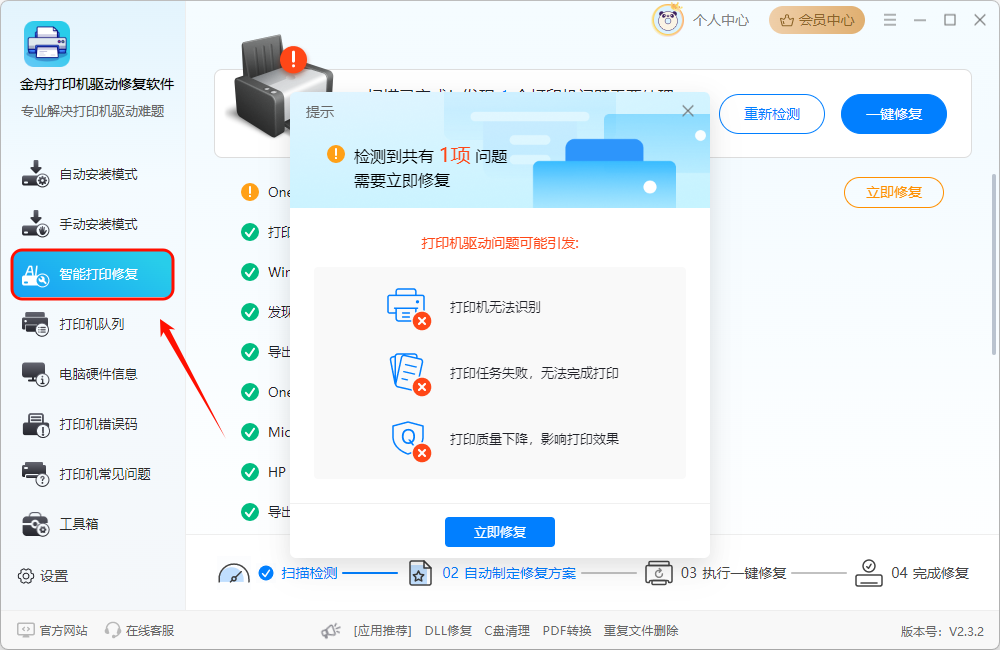
三、问题解答(FAQ)
Q1:为什么要停止打印服务?
A1:打印服务运行时,系统会动态加载驱动。如果中途修改文件,可能会导致冲突或操作失败。停止服务后,可以安全地清除旧驱动。
Q2:我删除注册表时不小心删错了怎么办?
A2:可以在注册表的“文件”菜单中找到“导入”功能,重新导入你之前备份的注册表文件。
Q3:为什么删除驱动文件时总是提示权限不足?
A3:可能是因为文件正被系统使用。可以尝试关闭打印机服务(如上文提到的方法),再重新删除。
Q4:驱动修复完成后打印机仍然无法正常工作?
A4:检查打印机硬件连接是否正常,确认电源开关和数据线是否插紧;再尝试重启打印机和电脑。
小结:
以上就是解决“操作无法完成(错误0x000003eb)”问题的详细教程啦,希望对您有所帮助!如果您在操作过程中遇到任何疑问,都可以通过我们提供的方法逐一排查,一步步解决。另外,使用金舟打印机驱动修复软件可以大大简化操作流程,轻松实现驱动修复和维护。如果还有其他打印机相关问题,也欢迎随时访问金舟软件官网,了解更多实用资讯和教程。
推荐阅读:
温馨提示:本文由金舟软件网站编辑出品转载请注明出处,违者必究(部分内容来源于网络,经作者整理后发布,如有侵权,请立刻联系我们处理)
 已复制链接~
已复制链接~






























































































































 官方正版
官方正版











